Pregunta
Problema: ¿Cómo solucionar el error de actualización de Windows 11 0xC1900101 - 0x50016?
Hola. Intenté actualizar mi computadora de Windows 10 a Windows 11 y fallé. Me dio un código de error 0xC1900101 - 0x50016. ¿Qué tengo que hacer?
Respuesta resuelta
A medida que más y más personas parecen cambiar a Windows 11, surgen más informes sobre varios errores que impiden que las personas actualicen sus sistemas. Algunos usuarios encontraron un error de actualización de Windows 11 0xC1900101 - 0x50016. Cambiar a una versión más nueva parece ser más complicado de lo que se pensaba.
Aunque el error 0xC1900101 - 0x50016 parece aparecer debido a un problema relacionado con el controlador, puede haber muchas otras cosas que lo causen. Primero, debe asegurarse de haber completado los pasos recomendados antes de hacer clic en el botón "Actualizar":
- Compruebe si su PC cumple con los requisitos mínimos para ejecutar Windows 11.[1]
- Habilite TPM 2.0 en el BIOS.[2]
- Habilite el arranque seguro en el BIOS. Esto deshabilitará la ejecución de procesos que no sean de Microsoft y posiblemente interfiera con el proceso de actualización.
- Realice una copia de seguridad de los datos importantes para minimizar el riesgo de que se pierdan durante la actualización.
- Limpie el espacio en el disco porque si está intentando instalar Windows en una unidad que tiene poco espacio en el disco, la instalación fallará. Debe verificar el espacio libre en su disco antes de continuar. Debe haber un mínimo de 30 GB de espacio.
- Desinstale las aplicaciones conflictivas y no esenciales porque pueden interferir con el proceso de actualización.
- Verifique y corrija los errores del sistema. Puede hacerlo fácilmente con una herramienta de reparación como ReimagenLavadora Mac X9.
- Desconecte los periféricos que no sean esenciales, como tarjetas SD, unidades flash USB, micrófonos, etc.
Si ha completado todos estos pasos, pero aún recibe el 0xC1900101 - 0x50016, tenemos una guía de 5 pasos que puede ayudarlo a solucionar este problema. Sin embargo, la resolución de problemas de forma manual puede llevar un tiempo porque no está claro qué es exactamente lo que está causando el problema.
Puedes intentar usar una solución automática ReimagenLavadora Mac X9 para evitar pasar por todas las posibilidades. La herramienta de reparación puede identificar los componentes del sistema dañados, reparar BSOD,[3] y problemas de registro al escanear el sistema. Este software también podría usarse para liberar espacio borrando las cookies y el caché, lo que debería mejorar el rendimiento del dispositivo.
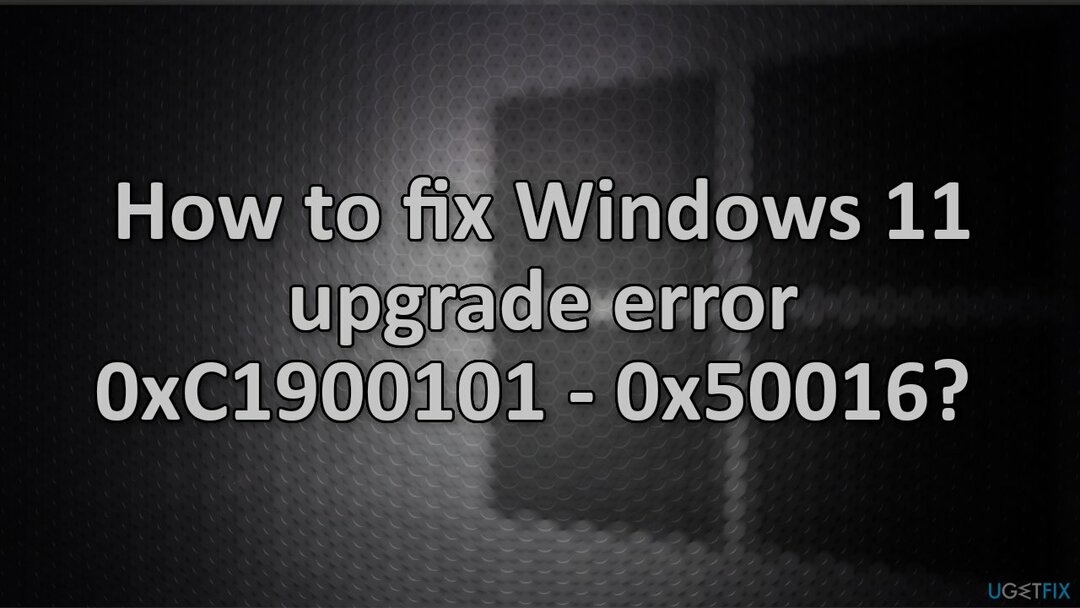
A continuación, encontrará algunos métodos manuales que podrían corregir el error de actualización de Windows 11 0xC1900101 - 0x50016 y permitirle actualizar su sistema. Tenga en cuenta que esto llevará un tiempo, así que siga todos los pasos con mucho cuidado y de manera ordenada:
Solución 1. Ejecute el solucionador de problemas de Windows Update
Para reparar el sistema dañado, debe adquirir la versión con licencia de Reimagen Reimagen.
- Haga clic derecho en Comienzo y escoge Ajustes
- Ir Actualización y seguridad sección
- Hacer clic Solucionar problemas a la izquierda
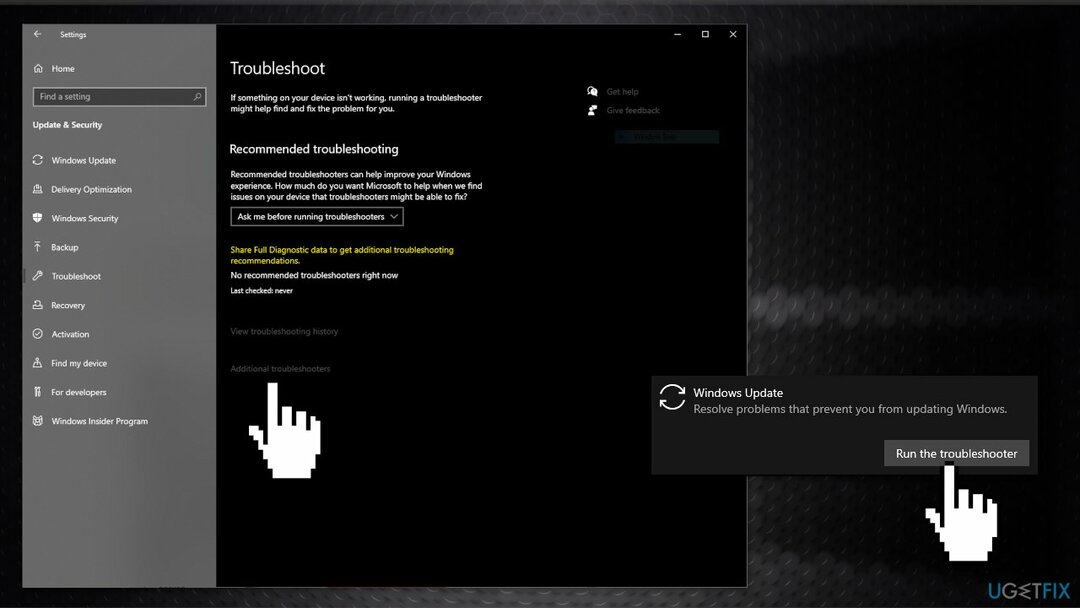
- Si no puede ver los solucionadores de problemas enumerados a la derecha, haga clic en Solucionadores de problemas adicionales
- Localizar actualizacion de Windows, haz clic y elige Ejecute el solucionador de problemas
Solución 2. Repare archivos de sistema dañados y compruebe el disco
Para reparar el sistema dañado, debe adquirir la versión con licencia de Reimagen Reimagen.
Utilice los comandos del símbolo del sistema para reparar la corrupción de archivos del sistema:
- Abierto Símbolo del sistema como administrador
- Utilice el siguiente comando y presione Ingresar:
sfc / scannow - Reiniciar tu sistema
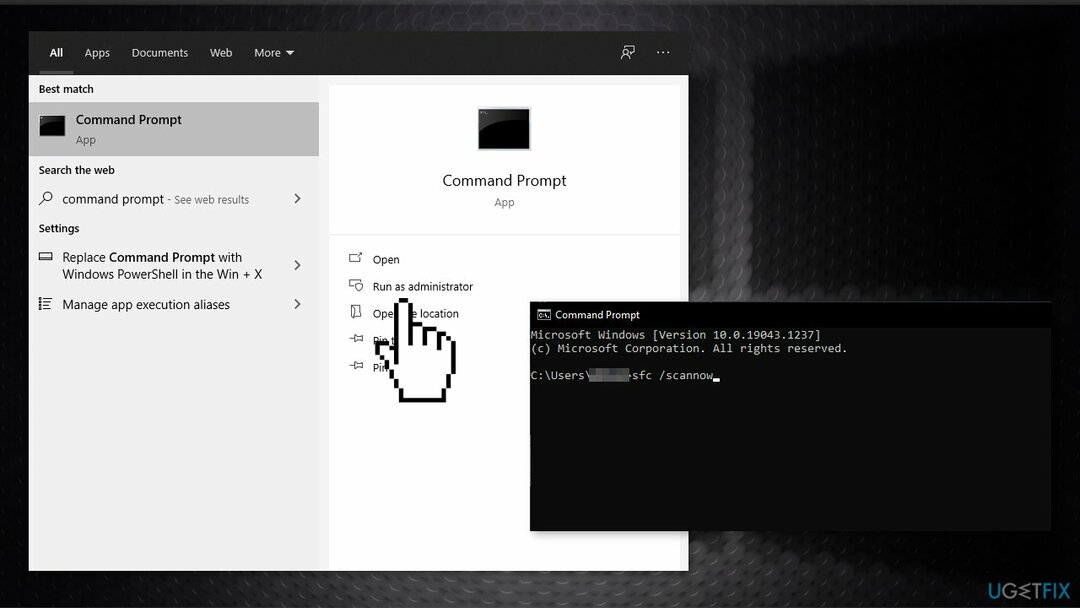
- Si SFC devolvió un error, utilice las siguientes líneas de comando, presionando Ingresar después de cada:
DISM / Online / Cleanup-Image / CheckHealth
DISM / Online / Cleanup-Image / ScanHealth
DISM / Online / Cleanup-Image / RestoreHealth - Asegúrese de que su disco no esté dañado. Puede realizar comprobaciones mediante el símbolo del sistema administrativo:
- Si está utilizando un HDD como su controlador principal (donde está instalado su sistema operativo - C: por defecto), use el siguiente comando y presione Ingresar:
chkdsk c: / f - Si esta usando SSD, usa este comando:
chkdsk c: / f / r / x - Si recibe un error, escriba Y y golpea Ingresar
- Reiniciar su dispositivo para realizar la comprobación
Solución 3. Actualizar los controladores
Para reparar el sistema dañado, debe adquirir la versión con licencia de Reimagen Reimagen.
Los controladores obsoletos pueden ser la causa del error. En este caso, puede solucionarlo automáticamente utilizando DriverFix, que escaneará su PC en busca de controladores de dispositivo faltantes o desactualizados. O puede actualizarlos manualmente:
- Abierto Ajustes
- Haga clic en Actualización y seguridad
- Haga clic en actualizacion de Windows
- Haga clic en el Buscar actualizaciones botón
- Haga clic en el Ver actualizaciones opcionales opción
- Haga clic en el Actualizaciones de controladores pestaña
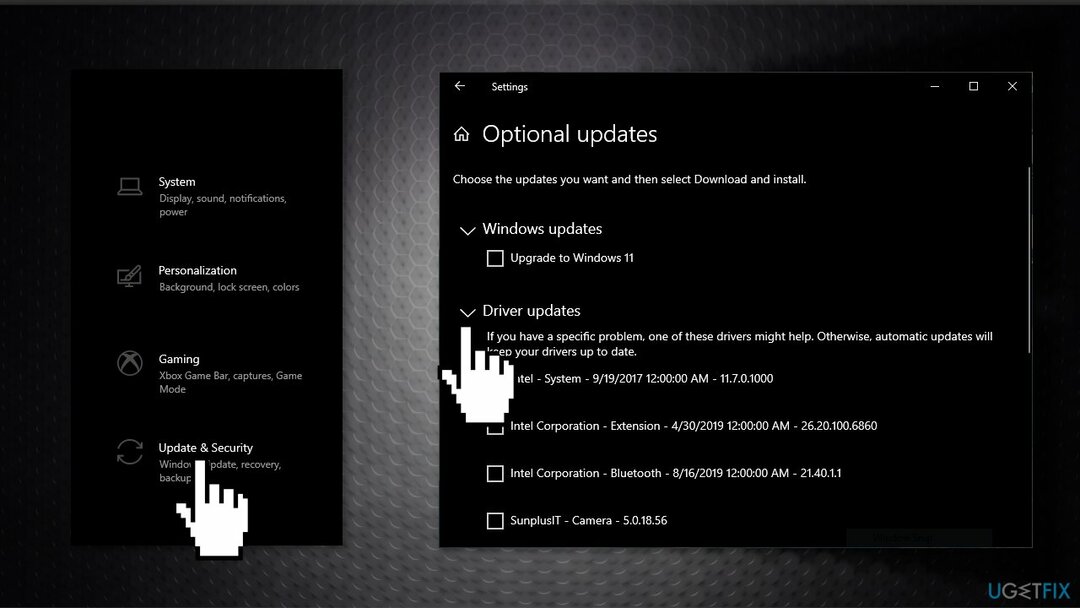
- Seleccione el controlador que desea actualizar
- Haga clic en el Descargar e instalar botón
Si el Ver actualizaciones opcionales El enlace no está disponible después de buscar actualizaciones, entonces actualizacion de Windows no tiene controladores nuevos ni actualizaciones para otros productos en ese momento en particular.
Solución 4. Utilice el Asistente de instalación de Windows 11
Para reparar el sistema dañado, debe adquirir la versión con licencia de Reimagen Reimagen.
- Visita el sitio web oficial de Microsoft para descargar el Asistente de instalación
- Haga doble clic en el archivo de instalación
- Clickea en el Actualizarbotón si no ha descargado la aplicación PC Health Check anteriormente
- Haga clic en el Aceptar e instalar
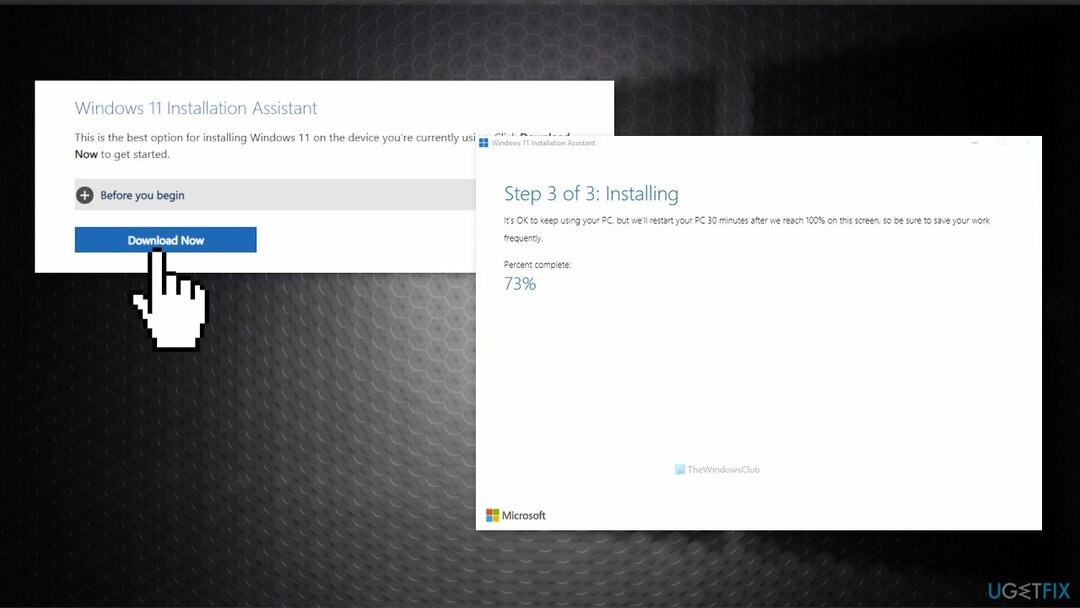
- Deja que descargue y verifique todo desde el recurso oficial.
- Haga clic en el Reiniciar ahora
- Continuar con la instalación
Solución 5. Reinstale Windows 10
Para reparar el sistema dañado, debe adquirir la versión con licencia de Reimagen Reimagen.
Si ninguno de los pasos anteriores lo ayudó a solucionar el problema, el último recurso es reinstalar Windows 10 usando la Herramienta de creación de medios y luego actualizar a Windows 11. Antes de comenzar, recomendamos hacer una copia de seguridad de sus datos en un disco externo y eliminar todo de su disco duro.
- Visita el sitio web oficial de Microsoft para descargar los medios de instalación de Windows 10
- Haga doble clic el instalador y acepta los Términos
- Hacer clic próximo
- Descargue Windows 10 en un memoria USB
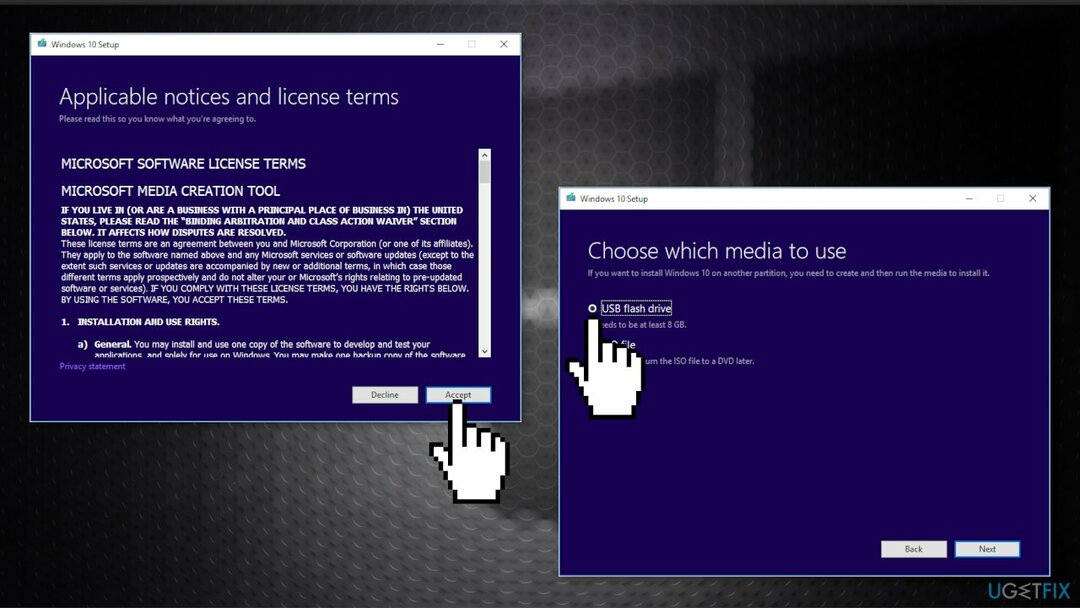
- Reinstalar Windows 10
- Intente actualizar a Windows 11
Repara tus errores automáticamente
El equipo de ugetfix.com está tratando de hacer todo lo posible para ayudar a los usuarios a encontrar las mejores soluciones para eliminar sus errores. Si no quiere luchar con las técnicas de reparación manual, utilice el software automático. Todos los productos recomendados han sido probados y aprobados por nuestros profesionales. Las herramientas que puede utilizar para corregir su error se enumeran a continuación:
Oferta
¡hazlo ahora!
Descarga FixFelicidad
Garantía
¡hazlo ahora!
Descarga FixFelicidad
Garantía
Si no corrigió su error con Reimage, comuníquese con nuestro equipo de soporte para obtener ayuda. Por favor, háganos saber todos los detalles que crea que deberíamos saber sobre su problema.
Este proceso de reparación patentado utiliza una base de datos de 25 millones de componentes que pueden reemplazar cualquier archivo dañado o faltante en la computadora del usuario.
Para reparar el sistema dañado, debe adquirir la versión con licencia de Reimagen herramienta de eliminación de malware.

Una VPN es crucial cuando se trata de privacidad del usuario. Los rastreadores en línea, como las cookies, no solo pueden ser utilizados por plataformas de redes sociales y otros sitios web, sino también por su proveedor de servicios de Internet y el gobierno. Incluso si aplica la configuración más segura a través de su navegador web, aún se puede rastrear a través de aplicaciones que están conectadas a Internet. Además, los navegadores centrados en la privacidad como Tor no son una opción óptima debido a la disminución de las velocidades de conexión. La mejor solución para su máxima privacidad es Acceso privado a Internet - Sea anónimo y seguro en línea.
El software de recuperación de datos es una de las opciones que podría ayudarlo recupera tus archivos. Una vez que elimina un archivo, no se desvanece en el aire; permanece en su sistema siempre que no se escriban datos nuevos encima. Recuperación de datos Pro es un software de recuperación que busca copias de trabajo de archivos eliminados dentro de su disco duro. Al utilizar la herramienta, puede evitar la pérdida de documentos valiosos, trabajos escolares, fotografías personales y otros archivos cruciales.